Google Fotos: een back-up maken van uw fotos in hoge kwaliteit

Leer hoe je de kwaliteit van je foto

Ook al is Google Foto's niet meer gratis , dat betekent niet dat je het kunt blijven gebruiken om je herinneringen op te slaan. Om nu te proberen zoveel mogelijk opslagruimte te besparen, pakt u vaker de prullenbak . Maar er zijn enkele foto's die u wilt verbergen vanwege wie op de foto. In plaats van die foto's te wissen zodat ze niet in Google Photos Memories verschijnen, kun je dingen zo instellen dat een specifieke persoon of dier niet meer verschijnt.
Het goede nieuws is dat het snel en eenvoudig is om te voorkomen dat mensen en dieren in Google Foto's Memories verschijnen. Met een paar tikken/klikken hier en daar kun je het voor elkaar krijgen. Dus zelfs als u haast heeft, kunt u nog steeds de nodige wijzigingen aanbrengen voor uw account, en ook voor iemand anders.
Mensen en dieren zijn misschien wel de meest voorkomende dingen die mensen willen verbergen. Toch kunt u met Google Foto's foto's wissen op basis van andere dingen. Maar daar komen we later op terug. Om mensen en dieren te wissen, open je de Google Foto's-app en tik je op je profielfoto. Wanneer het nieuwe venster verschijnt, tikt u op de optie Foto-instellingen.
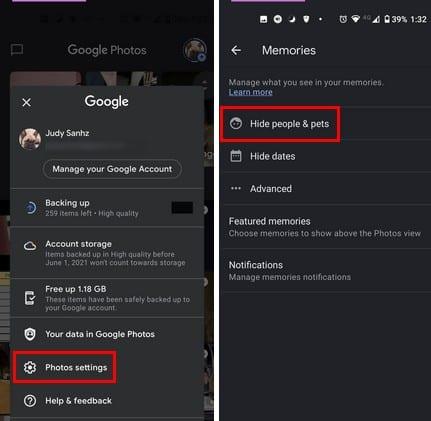
Bij de volgende stap zie je de gezichten van de mensen van wie je foto's hebt gemaakt. De laatste stap zou zijn om op de gezichten te tikken die u meer wilt zien in Google Foto's Herinneringen. Je ziet een oog met een streep erover om aan te geven dat personen niet meer gezien zullen worden. Als je je keuze hebt gemaakt, tik je op de pijl terug. Als je alleen mensen of huisdieren wilt verbergen, ben je klaar. Maar je hebt ook de mogelijkheid om datums te verbergen. Als u deze optie gebruikt, ziet u een knop Datums toevoegen waarop u moet tikken. Het enige wat je hoeft te doen is de datums van de foto's toevoegen, de foto's die je niet meer wilt zien. Voer een start- en einddatum in en tik rechtsonder op de optie OK.
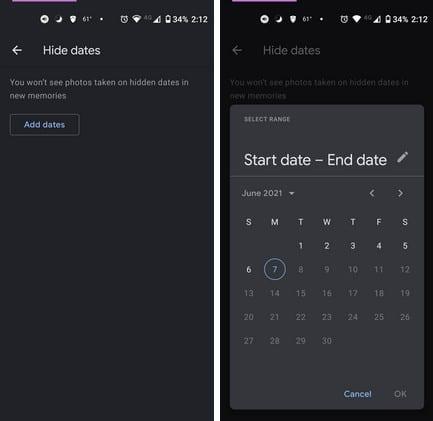
Nadat u de start- en einddatum heeft ingevoerd, wordt deze weergegeven in een lijst onder de knop Datum toevoegen. Als je van gedachten verandert en een datum wilt verwijderen, tik je op de X die je rechts ervan ziet. Door op Geavanceerd te tikken, kun je dingen in Google Foto's uitschakelen, zoals:
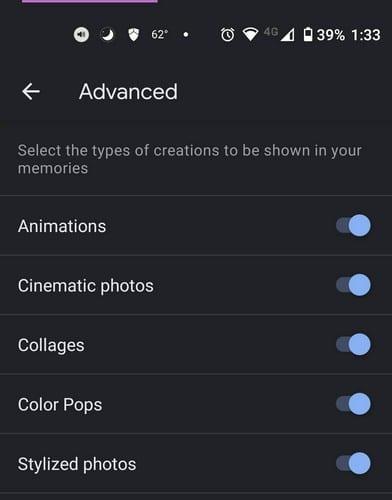
Schakel gewoon de blauwe cirkel naar rechts uit en je bent klaar om te gaan. Het is ook mogelijk om Feature Memories te wissen, zoals:
Dankzij deze opties heb je meer controle over wat je ziet op Google Foto's. Nadat u even de tijd heeft genomen om enkele aanpassingen door te voeren, ziet u alleen wat u wilt zien. Heb je veel opties uitgeschakeld? Laat het me weten in de reacties hieronder en vergeet niet het artikel met anderen te delen op sociale media.
Leer hoe je de kwaliteit van je foto
Raak nooit meer een foto of video kwijt door een back-up van je WhatsApp-media te maken in Google Foto's.
Op zoek naar een alternatief voor Google Foto's? Hier leest u hoe u al uw inhoud in een paar eenvoudige stappen kunt downloaden.
Wil je iemand laten denken dat je naar Parijs bent geweest? Bekijk hoe u de locatie van elke foto en video op Google Foto's kunt wijzigen.
Wis permanent ongewenste foto's in Google Foto's door de prullenbak buiten te zetten. Het is niet nodig om 60 dagen te wachten voordat Google dit doet.
Facebook-verhalen kunnen erg leuk zijn om te maken. Hier is hoe je een verhaal kunt maken op je Android-apparaat en computer.
Leer hoe je vervelende automatisch afspelende video
Los een probleem op waarbij de Samsung Galaxy Tab A vastzit op een zwart scherm en niet inschakelt.
Lees nu hoe u muziek en video
Wil je e-mailaccounts toevoegen of verwijderen op je Fire-tablet? Onze uitgebreide gids leidt je stap voor stap door het proces, waardoor je e-mailaccounts snel en eenvoudig kunt beheren op je favoriete apparaat. Mis deze must-read tutorial niet!
Een tutorial die twee oplossingen toont om apps permanent te voorkomen dat ze opstarten op je Android-apparaat.
Deze tutorial laat zien hoe je een tekstbericht van een Android-apparaat kunt doorsturen met behulp van de Google Berichten-app.
Heeft u een Amazon Fire en wilt u Google Chrome erop installeren? Leer hoe u Google Chrome kunt installeren via APK-bestand op Kindle-apparaten.
Hoe je spellingscontrole instellingen kunt in- of uitschakelen in het Android-besturingssysteem.
Vraag je je af of je die oplader van een ander apparaat kunt gebruiken met je telefoon of tablet? Deze informatieve post geeft je enkele antwoorden.












